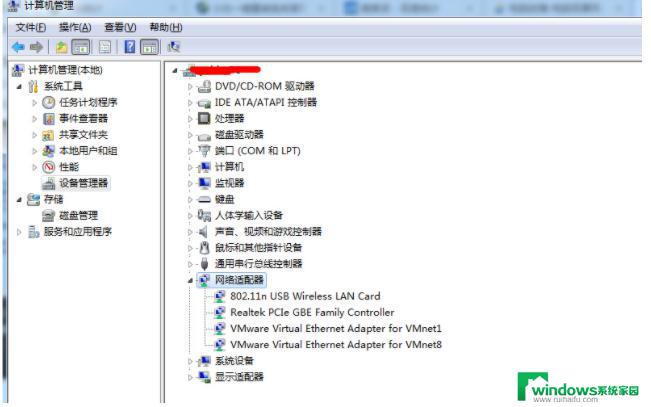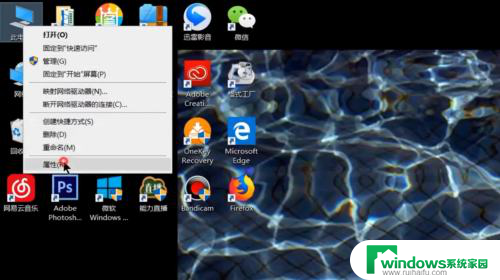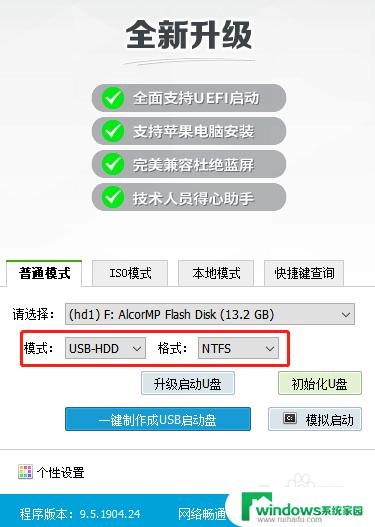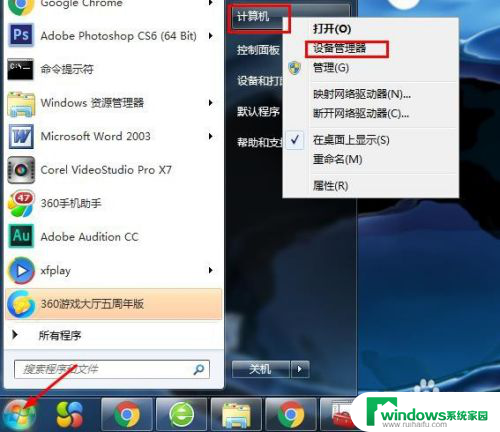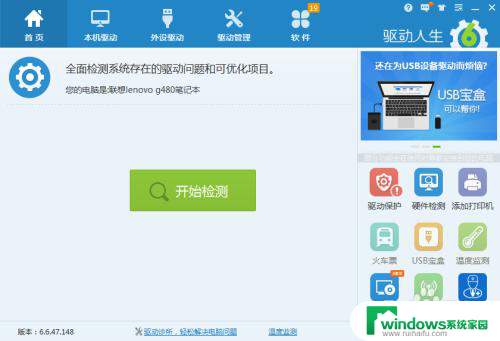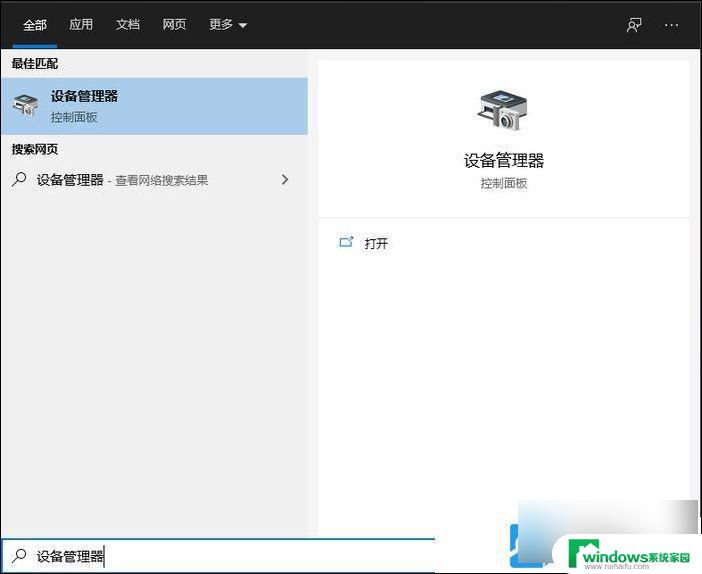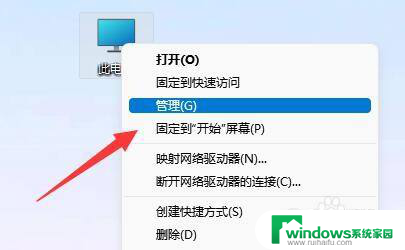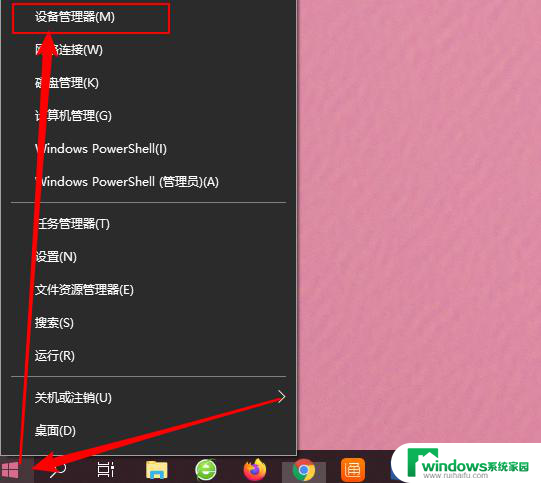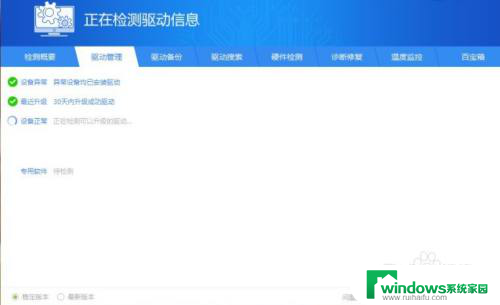win10怎么找到网卡 电脑重装系统后找不到有线网卡怎么办
在使用Windows 10系统时,有时会遇到重装系统后找不到有线网卡的情况,这种情况可能会导致无法连接网络,给工作和生活带来不便。要解决这个问题,首先需要确认网卡驱动程序是否已安装。如果没有安装或是驱动程序出现问题,就需要手动安装或更新网卡驱动程序。也可以尝试在设备管理器中查找并启用网卡,或者重启电脑后查看是否能够重新识别有线网卡。只要按照正确的方法和步骤操作,就能够很快解决网卡找不到的问题,恢复网络连接的正常使用。
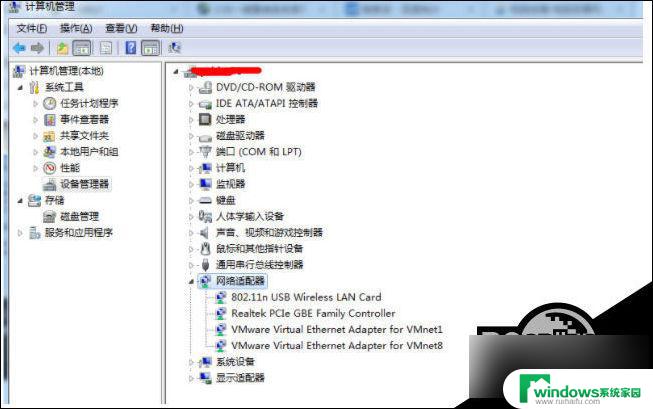
想要查看网卡驱动是否正常安装很简单,我们只要进入电脑“设备管理器”。然后在设备管理器中“网络适配器”中查看。如果驱动没有正常安装,其网卡设备名称上会有感叹号
最常见的 办法 就是,通过在电脑中查看网卡品牌型号,然后记住网卡品牌型号,然后去其他可以上网的电脑上下载,然后放置在U盘中拷贝回来安装即可,如果是笔记本可查看底部铭牌上的显示的型号到其官网下载相应的网卡驱动程序。这里提到的更加网卡型号或者笔记本品牌找相应的驱动相对比较麻烦,这里推荐大家下载的是第三方的驱动来解决。由于重装系统后的电脑无法上网,所以你需要到其它可以联网的电脑上下载一个驱动软件基本都可以解决所有网卡驱动问题。
以上就是win10如何找到网卡的全部内容,如果你也遇到了同样的情况,可以参考我的方法来解决,希望对大家有所帮助。